Gallery Go by Google Photos là ứng dụng quản lý và chỉnh sửa hình ảnh/video gọn nhẹ mà thiết bị Android 8.1 trở lên nào cũng có thể cài đặt và sử dụng.
Gallery Go được xem là phiên bản rút gọn của Google Photos nhưng vẫn sở hữu những tính năng cần thiết của một ứng dụng quản lý hình ảnh.
- Sắp xếp ảnh tự động theo nội dung với AI.
- Tìm kiếm ngay hình ảnh, video bạn cần.
- Chỉnh sửa tự động, thủ công hình ảnh, video của bạn.
- Hỗ trợ làm việc ngoại tuyến.
- Dung lượng gọn nhẹ chỉ 10 MB.
Gallery Go hiện đã có mặt trên Play Store. Bạn vào đây hay liên kết bên dưới để cài đặt. Ứng dụng có dung lượng tùy thiết bị và chỉ hỗ trợ Android 8.1 trở lên.
Là một phiên bản rút gọn của Google Photos nên Gallery Go chỉ tập trung vào việc quản lý ảnh trên thiết bị của bạn. Giao diện bao gồm hai mục:
1. Ảnh:
Giao diện hiển thị mặc định, nơi bạn sẽ nhìn thấy toàn bộ hình ảnh, video lưu trữ trên thiết bị và thẻ nhớ SD. Chúng được sắp xếp theo tháng, trong đó video, ảnh chụp màn hình, hình ảnh có gương mặt giống nhau được Gallery Go nhóm và hiển thị phía trên cùng.
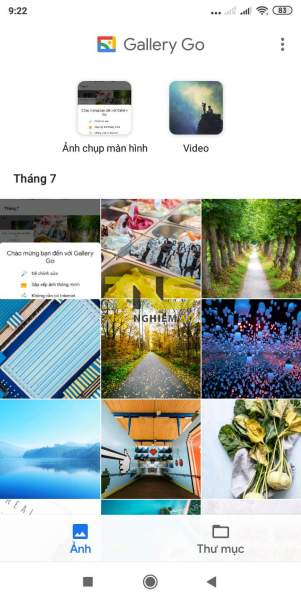


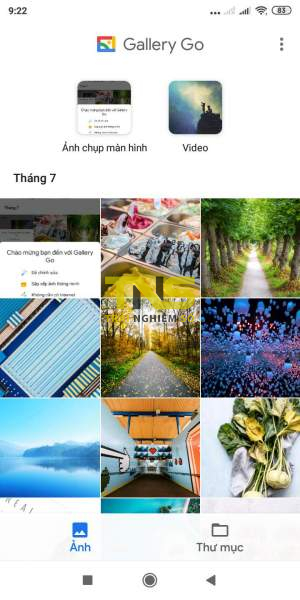

Gallery Go chưa có chức năng vuốt chọn nhiều hình ảnh. Nhưng bạn có thể chọn ảnh bằng cách.
- Bấm giữ lên một ảnh/video.
- Bấm nút trình đơn ba chấm > Chọn ảnh.
Sau đó, bạn có thêm nhiều tùy chọn để sử dụng như.
- Chia sẻ.
- Di chuyển.
- Sao chép.
- Xóa file.
Khác với Google Photos, hình ảnh khi xóa sẽ bị xóa hẳn khỏi thiết bị chứ không giữ trong thùng rác.
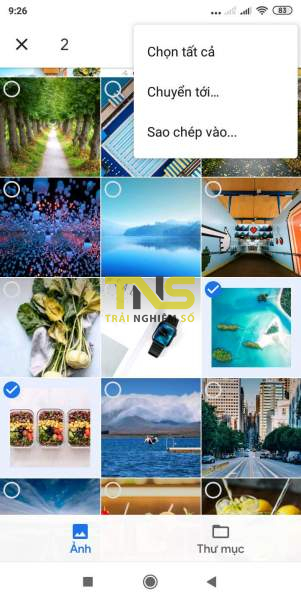
Một trong những tính năng tuyệt vời của Gallery Go là khả năng làm việc ngoại tuyến khi bạn có thể chỉnh sửa hình ảnh/video bằng một số công cụ của Google Photos.
– Chỉnh sửa ảnh: Bạn bấm lên ảnh và chọn một trong hai chức năng chỉnh sửa.
- Tự động: Chức năng chỉnh sửa ảnh tự động mà Gallery Go cảm thấy tốt nhất cho bạn. Việc chỉnh sửa chỉ trong tích tắc, sau đó bạn bấm giữ lên ảnh để so sánh. Hài lòng thì bấm Thay thế và Gallery Go sẽ lưu thay đổi vào ảnh gốc.

- Chỉnh sửa: Đây là chức năng chỉnh sửa ảnh thủ công. Bạn có thể áp dụng bộ lọc màu, xoay và cắt cúp ảnh. Hài lòng, bấm Tạo bản sao để lưu lại thay đổi cho ảnh gốc.

– Chỉnh sửa video: Công cụ chỉnh sửa video của Gallery Go khá khiêm tốn, bạn chỉ có thể giảm thời lượng cho video. Bấm Chỉnh sửa trong giao diện phát video, sau đó bạn kéo hai thanh trắng để chọn đoạn video muốn giữ > bấm Lưu bản sao. Gallery Go sẽ tạo ra file mới mà bạn có thể vào thư mục Video để xem.

2. Thư mục:
Giao diện quản lý hình ảnh, video theo thư mục. Nếu video trong mục Ảnh được nhóm vào một thư mục riêng thì ở đây, bạn chỉ có thể tìm thấy chúng trong thư mục lưu gốc.
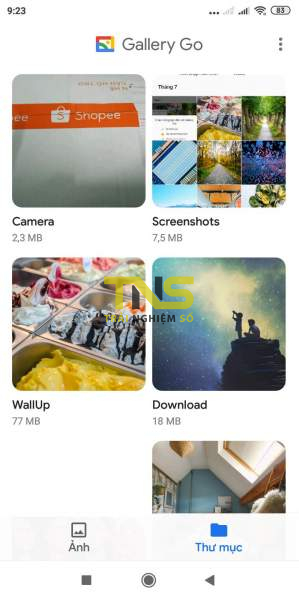
Gallery Go không cho phép thêm ảnh, video mới từ thư mục sẵn có. Nhưng bạn có thể tạo thư mục mới và chọn các hình ảnh mong muốn có trong đó.
- Bấm nút menu ba chấm > chọn Thư mục mới.
- Đặt tên cho thư mục > Tạo.
- Sau đó, bạn chọn hình ảnh/video mong muốn và hình thức chuyển (sao chép, di chuyển).
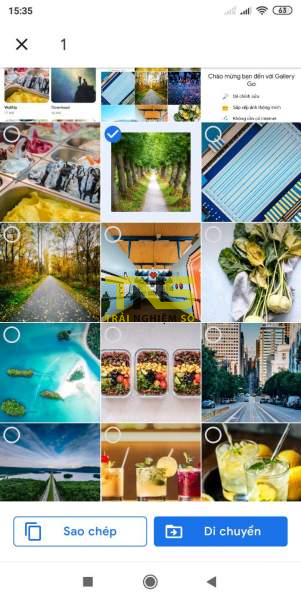
Gallery Go hiện tại không có nhiều thiết lập nhưng nếu bạn không thích ứng dụng nhóm các hình ảnh có khuôn mặt giống nhau thì có thể tắt nó đi trong Cài đặt (bấm nút trình đơn ba chấm phía trên góc phải).
